项目目录
一、项目概述
随着网络的发展、手机等电子产品的普及和电商的崛起,人们越来越倾向于足不出户的网上购物,网购已经成为一种趋势,在我们的日常消费模式当中已经占据了很大一部分,几乎生活当中能见到的东西在购物平台上都可以买到。
那么这些购物平台是如何显示这些商品列表的呢?当我们去浏览商品列表时这些信息是怎么添加上去的呢?带着这些疑问,本次项目就带大家来学习ListView的使用。
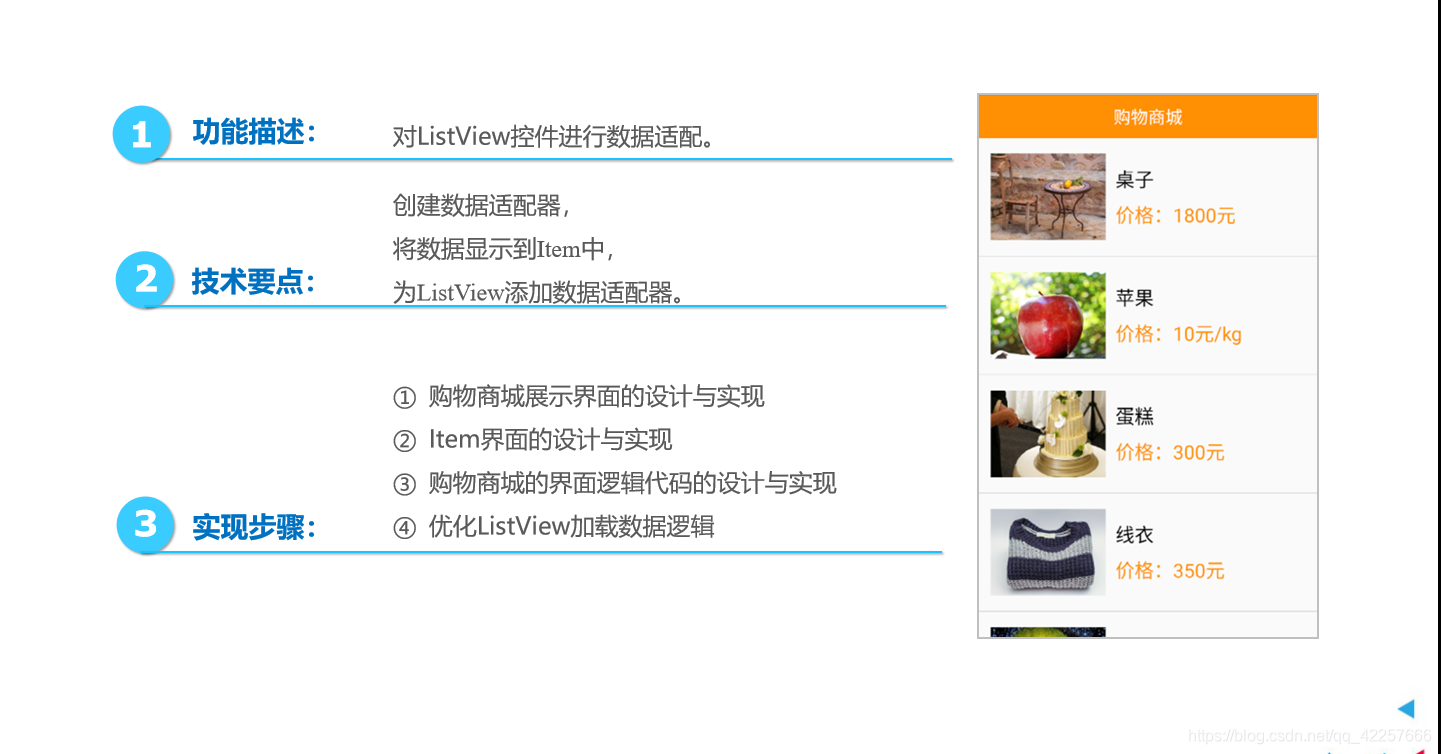
二、开发环境

三、详细设计
1、商品列表的搭建
首先搭建商品列表的layout文件,最外层采用的是LinearLayout(线性布局),orientation(方向)选择的是vertical(垂直),这样界面内的控件就是从上至下垂直排列了。
接下来放置一个TextView控件,width设为math_parent,即填充满父容器,宽度和父容器一样;高度设置的为45dp,文本内容text是"购物商城",字体大小textSize设为18sp,字体颜色textColor设为白色,背景background设为橙色,gravity(文字位置)显示为center(水平居中)。
最后放置一个ListView控件,即列表,宽度填充满屏幕,高度自适应。预览效果如图:

代码如下:
<?xml version="1.0" encoding="utf-8"?>
<LinearLayout
xmlns:android="http://schemas.android.com/apk/res/android"
xmlns:app="http://schemas.android.com/apk/res-auto"
xmlns:tools="http://schemas.android.com/tools"
android:layout_width="match_parent"
android:layout_height="match_parent"
tools:context=".MainActivity"
android:orientation="vertical">
<TextView
android:layout_width="match_parent"
android:layout_height="45dp"
android:text="购物商城"
android:textSize="18sp"
android:textColor="#FFFFFF"
android:background="#FF8F03"
android:gravity="center"/>
<ListView
android:id="@+id/lv"
android:layout_width="match_parent"
android:layout_height="wrap_content"/>
</LinearLayout>
2、商品条目的搭建
有ListView一定要有item,因为光有列表不行,还必须给列表添加内容,而item就是列表里面每一行显示的内容,两者相辅相成,共同组成列表。
商品条目界面的搭建只需要搭建第一行的item,其他item格式一样,只需要在主文件MainActivity中定义一个数组,写好商品内容,然后自动生成。所以先来搭建好第一行的item。
最外层布局选择的是RelativeLayout(相对布局),顶端放置了一个ImageView控件,用于显示商品的图片,宽度和高度自己设定,位置选择的是垂直居中。
接下来放置了一个子布局RelativeLayout,使用android:layout_toRightOf="@+id/iv"语句将子布局整个放置在刚刚图片的右侧,内容依旧是垂直居中。
在这个子布局中,先放置了一个TextView控件,用于显示商品名称。文本id 设为 title,宽度和高度都是设定为依据内容大小调整的,文本内容为“桌子”,文本大小为20sp,文本颜色选择的是黑色。
又放置了一个TextView,主要用于显示价格。id设为tv_price,宽和高自适应,文本内容为“价格”,使用android:layout_below="@+id/title" 语句将它放到商品名称的TextView下方。
最后放置了一个TextView,主要用于显示价格的数字。具体属性设定同上,使用android:layout_toRightOf="@+id/tv_price"语句将它放在价格的TextView右方,上边距设为10dp。
界面预览效果如图:

<?xml version="1.0" encoding="utf-8"?>
<RelativeLayout
xmlns:android="http://schemas.android.com/apk/res/android"
android:layout_width="match_parent"
android:layout_height="match_parent"
android:padding="10dp">
<ImageView
android:id="@+id/iv"
android:layout_width="150dp"
android:layout_height="120dp"
android:layout_centerVertical="true"/>
<RelativeLayout
android:layout_width="wrap_content"
android:layout_height="wrap_content"
android:layout_marginLeft="10dp"
android:layout_toRightOf="@+id/iv"
android:layout_centerVertical="true">
<TextView
android:id="@+id/title"
android:layout_width="wrap_content"
android:layout_height="wrap_content"
android:text="桌子"
android:textSize="20sp"
android:textColor="#000000"/>
<TextView
android:id="@+id/tv_price"
android:layout_width="wrap_content"
android:layout_height="wrap_content"
android:text="价格:"
android:textSize="20sp"
android:layout_marginTop="10dp"
android:layout_below="@+id/title"
android:textColor="#FF8F03"/>
<TextView
android:id="@+id/price"
android:layout_width="wrap_content"
android:layout_height="wrap_content"
android:text="1000"
android:textSize="20sp"
android:layout_below="@+id/title"
android:layout_toRightOf="@+id/tv_price"
android:textColor="#FF8F03"
android:layout_marginTop="10dp"/>
</RelativeLayout>
</RelativeLayout>
3、数据适配器的搭建
3.1、常用数据适配器(Adapter)

3.2、BaseAdapter的方法

3.3、定义数据适配器
搭建完列表后,现在在MainActivity中要定义数据适配器,将数据转换为我们可以看到的视图。
先定义了MyBaseAdapter继承于BaseAdapter,包含四个方法:
(1)getCount方法获取item的总数,返回ListView Item条目代表的对象;
(2)getItem方法,参数为item的下标,返回item的数据对象;
(3)getItemId方法,参数为item的下标,返回item的id;
(4)View getView方法,为获取相应position对应的Item视图。position是当前Item的位置,convertView用于复用旧视图,parent用于加载XML布局。
定义一个ViewHolder类,声明三个成员变量。 紧接着将商品名称title、价格price和金额iv和相应的控件id进行绑定,若convertView为null,则找到控件并加载视图,不为空则直接显示商品信息。适配器MyBaseAdapter 的代码如下:
class MyBaseAdapter extends BaseAdapter{
@Override
public int getCount(){ //得到item的总数
return titles.length; //返回ListView Item条目代表的对象
}
@Override
public Object getItem(int position){
return titles[position]; //返回item的数据对象
}
@Override
public long getItemId(int position){
return position; //返回item的id
}
@Override
public View getView(int position, View convertView, ViewGroup parent){//获取item中的View视图
ViewHolder holder;
if(convertView==null){
convertView=View.inflate(MainActivity.this,R.layout.list_item, null);
holder=new ViewHolder();
holder.title=convertView.findViewById(R.id.title);
holder.price=convertView.findViewById(R.id.price);
holder.iv=convertView.findViewById(R.id.iv);
convertView.setTag(holder);
}else{
holder=(ViewHolder)convertView.getTag();
}
holder.title.setText(titles[position]);
holder.price.setText(prices[position]);
holder.iv.setImageResource(icons[position]);
return convertView;
}
}
3.4、优化数据适配器
刚刚的代码是使用使用ViewHolder类和复用convertView优化过的代码,不仅减少了耗时操作,而且防止了数据量过大导致内存溢出的问题,一举两得。



class ViewHolder{
TextView title;
TextView price;
ImageView iv;
}
4、适配的数据和图片集合
在MainActivity类中定义了三个数组,分别是titles数组,用于显示商品列表;prices数组,用于显示金额单价;icons集合,用于显示drawable里面导入的商品图片。然后使用onCreate方法初始化控件,创建并设置了Adapter,代码如下:
public class MainActivity extends AppCompatActivity {
//需要适配的数据
private String[] titles={"桌子","苹果","蛋糕","线衣","猕猴桃","围巾"};
private String[] prices={"1800元","10元/kg","300元","350元","280元"};
//图片集合
private int[] icons={R.drawable.table,R.drawable.apple,R.drawable.cake,
R.drawable.wearclothes,R.drawable.kiwifruit,R.drawable.scarf};
@Override
protected void onCreate(Bundle savedInstanceState) {
super.onCreate(savedInstanceState);
setContentView(R.layout.activity_main);
//初始化ListView控件
ListView listView=findViewById(R.id.lv);
//创建一个Adapter的实例
MyBaseAdapter mAdapter=new MyBaseAdapter();
//设置Adapter
listView.setAdapter(mAdapter);
}
至此,项目详细设计介绍完毕。(码字不易,腰酸背痛ing)
四、项目效果
打开模拟器运行,商品列表界面如图,可以上下拖动。

五、项目总结
本次购物商城项目主要考验学生对于ListView和基本控件的使用,希望大家可以熟练掌握,这些知识点在Android项目中会经常使用,因此希望大家能够熟练掌握上述知识点的使用,方便后续开发项目。
六、源码下载
需要源码学习的同学可以关注我的微信公众号,回复:购物商城,即可获取源码,还有很多Android项目等你来学习。
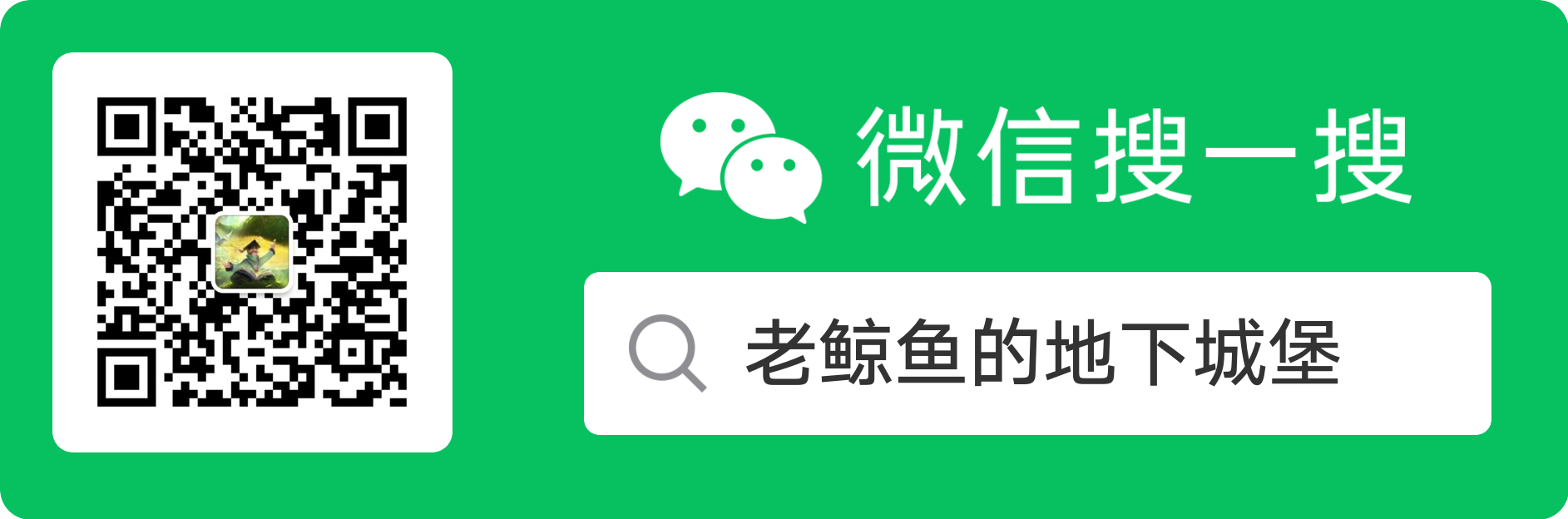
任何事情都应该去尝试一下,因为你无法知道,什么样的事或者什么样的人将会改变你的一生。

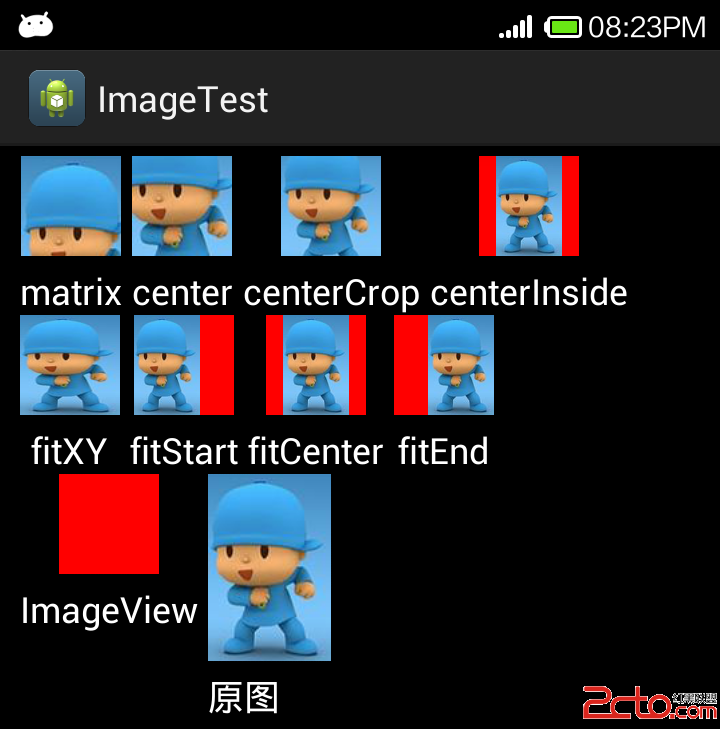 ImageView的scaleType的属性有好几种,分别是matrix(默认)...
ImageView的scaleType的属性有好几种,分别是matrix(默认)...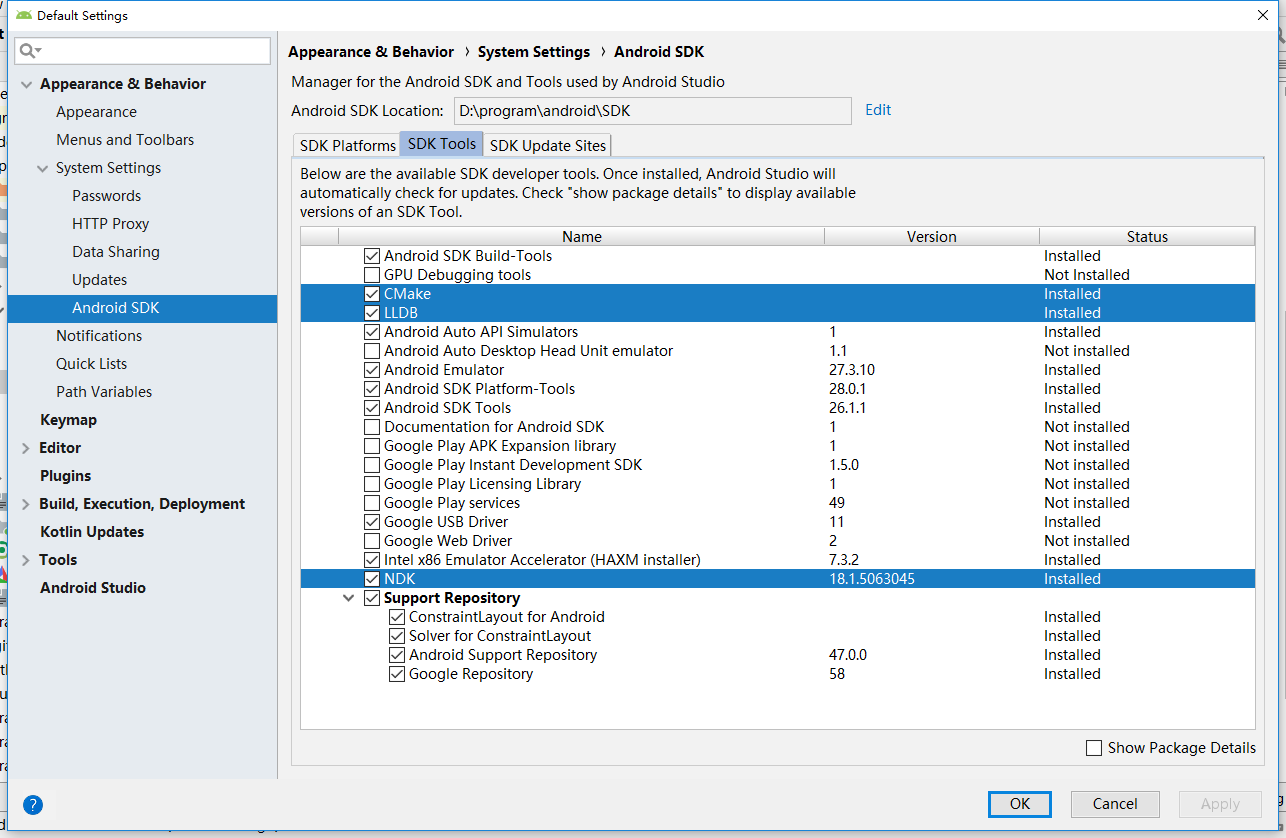 文章浏览阅读8.8k次,点赞9次,收藏20次。本文操作环境:win1...
文章浏览阅读8.8k次,点赞9次,收藏20次。本文操作环境:win1... 文章浏览阅读3.8w次。前言:最近在找Android上的全局代理软件...
文章浏览阅读3.8w次。前言:最近在找Android上的全局代理软件...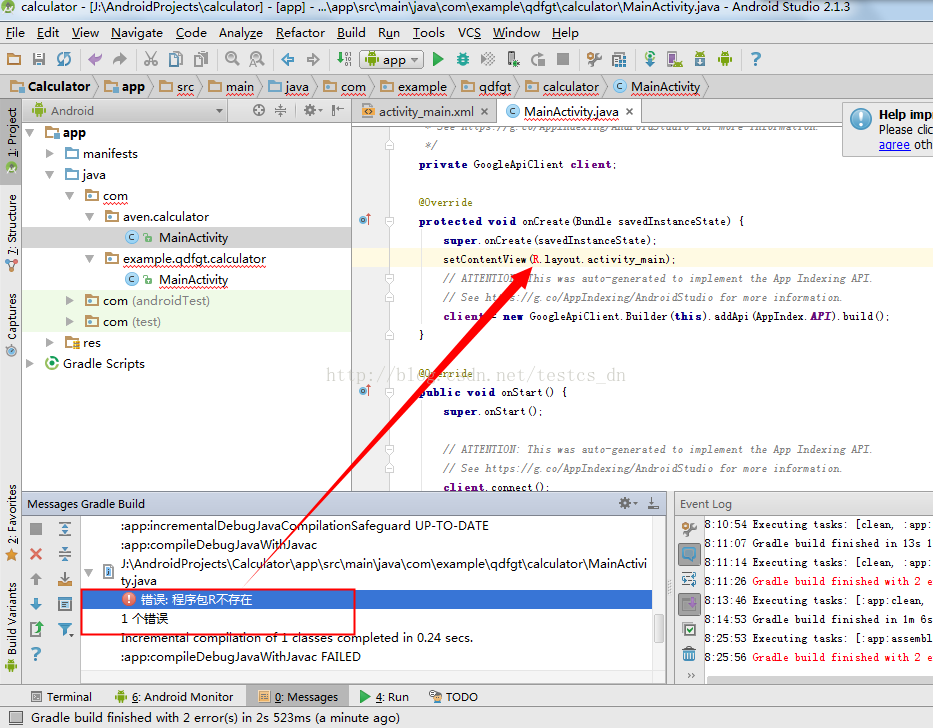 文章浏览阅读2.5w次,点赞17次,收藏6次。创建项目后,运行项...
文章浏览阅读2.5w次,点赞17次,收藏6次。创建项目后,运行项...